KONFIGURASI REMOTE SERVER ( SSH )
Halo, senang bertemu kalian kembali pada kesempatan kali ini saya akan membahas tentang bagaimana cara Konfigurasi Remote Server ( SSH ). Sebelum masuk ke tutorialnya, Apakah kalian tau Remote Server itu seperti apa, langsung saja ke materinya.
APA ITU REMOTE SERVER?
oleh berbagai faktor, termasuk beban kerja, kapasitas server, dan infrastruktur jaringan. Jika tidak dielola dengan baik, kinerjanya dapat menjadi lambat atau tidak responsif, menyebabkan penurunan produktivitas dan kepuasan pengguna.
5. Ketersediaan Layanan: Ketersediaan layanan merupakan hal penting dalam penggunaannya. Gangguan atau pemeliharaan yang tidak terencana dari penyedia layanan dapat menyebabkan gangguan operasional dan kehilangan produktivitas bagi pengguna. Perusahaan perlu memilih penyedia layanan yang dapat diandalkan dan menyediakan jaminan ketersediaan yang tinggi untuk meminimalkan risiko gangguan layanan.
Langkah - Langkah Konfigurasi Remote Server Pada Debian 12
1. Pastikan kalian sudah mendownload PuTTY,
2. Sebelum Start debian kalian setting dulu untuk Adaper nya menjadi ( Host-Only Adapter ) lalu Advanced nya kalian klik lalu di bagian Promiscuous Mode kalian udah ke ( Allow All ). Lalu kalian OK kemudian Start.
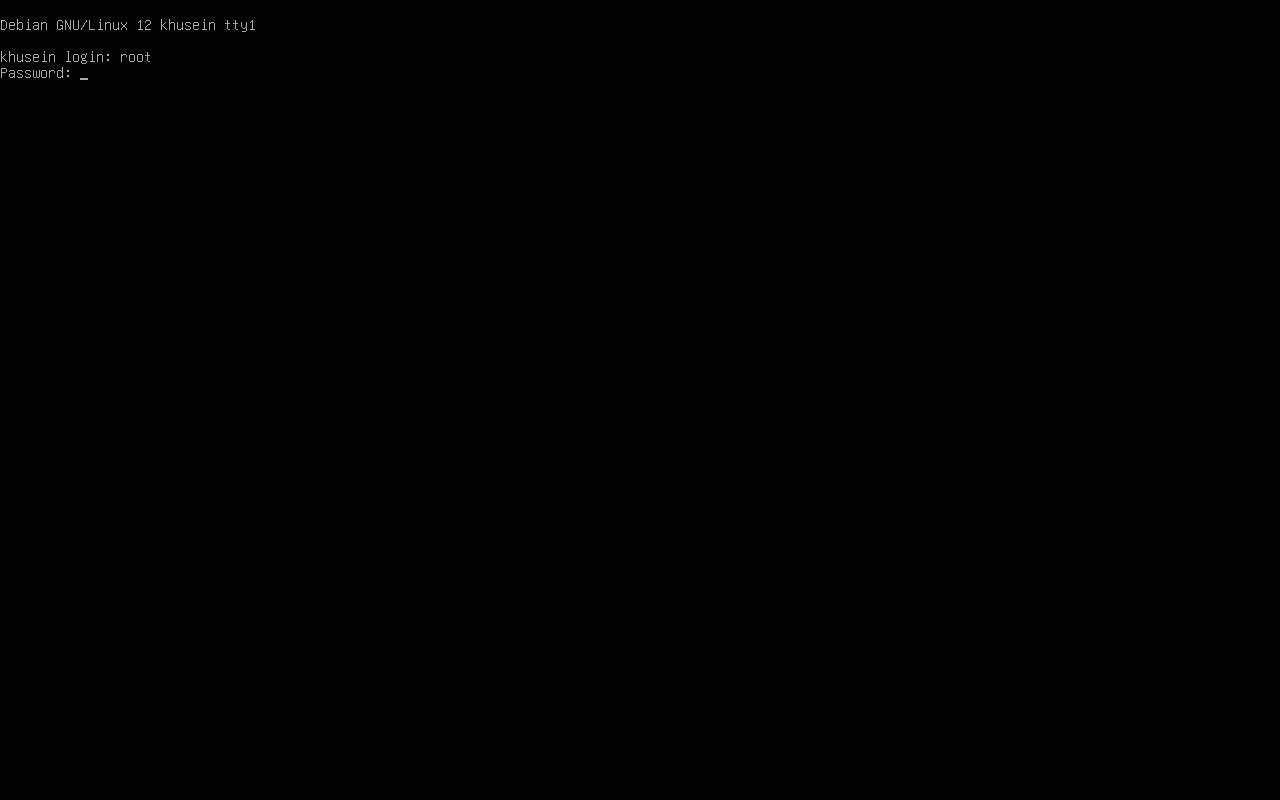 3. Selanjutnya dibagian ini kalian masukkan perintah root dan password yang sudah kalian buat.
3. Selanjutnya dibagian ini kalian masukkan perintah root dan password yang sudah kalian buat.
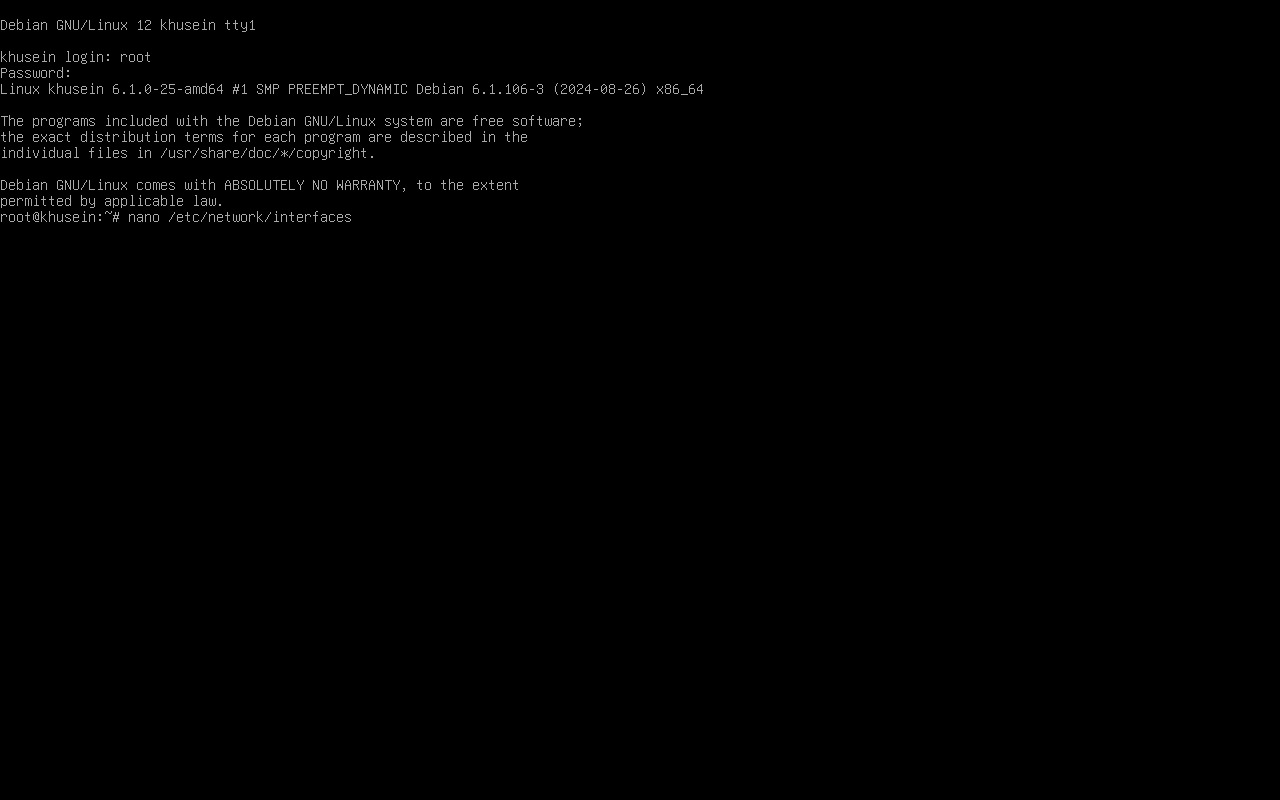
4. Lalu kalian masukkan perintah "apt install openssh-server
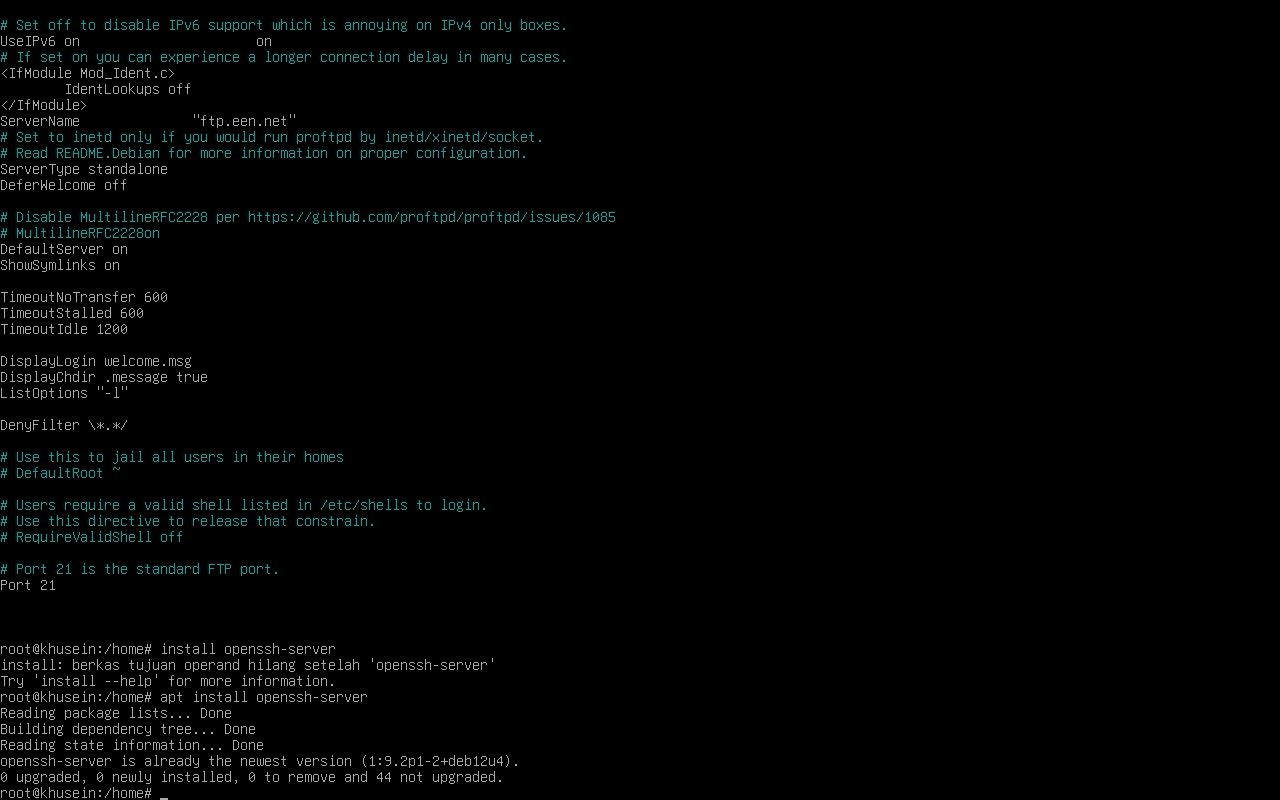
5. Setelah itu kalian tunggu sampai proses selesai, jika sudah selesai kalian masukkan perintah "nano /etc/ssh/sshd_config". Kemudian dibagian ini kalian hapus ( # ) pada "port 22" dan "PermitRootLogin". Kemudian pada kata "PermitRootLogin" kalian tambahkan yes dibelakang kata tersebut. Lalu "Ctrl+x" dan "y" untuk menyimpan lalu Enter.
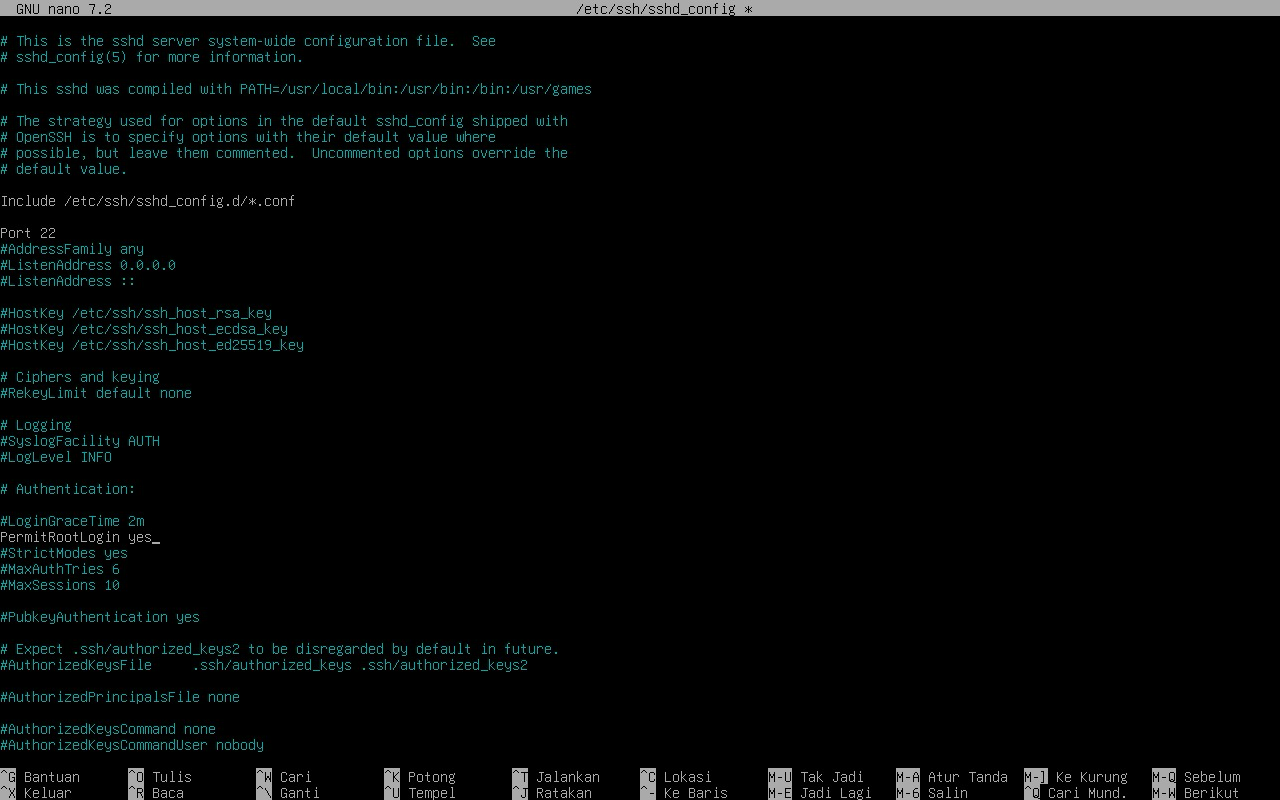
6.Selanjutnya kalian restart dengan memasukkan perintah "/etc/init.d/ssh restart".
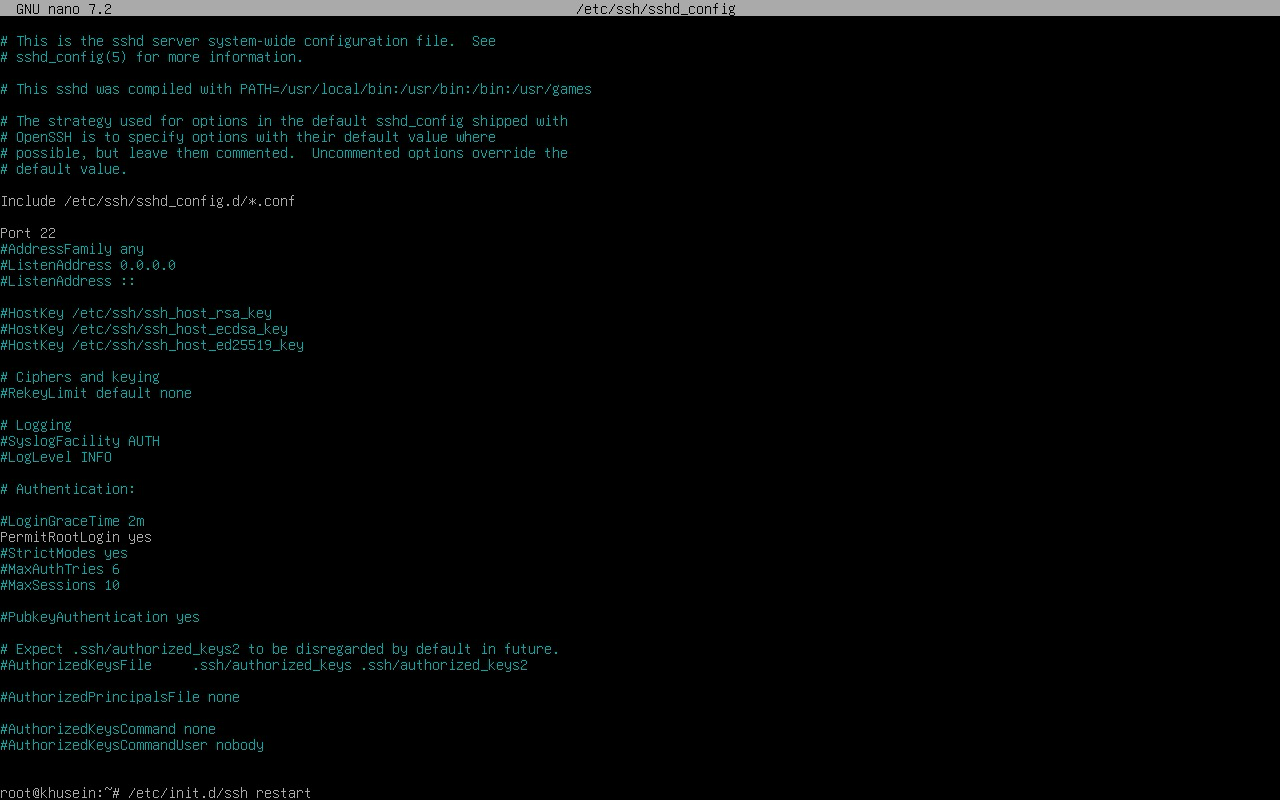
7. Setelah itu kalian masuk ke Control Panel > Network And Internet > Network Connections, lalu klik kanan pada Ethernet yang sudah kalian setting diawal lalu klik Properties.
8. Kemudian kalian double klik pada "Internet Protocol Version 4 (TCP/IPv4)"
9. Selanjutnya di bagian IP Address kalian masukkan IP yang berbeda, lalu untuk Subnet mask kalian isi dengan 255.255.255.0
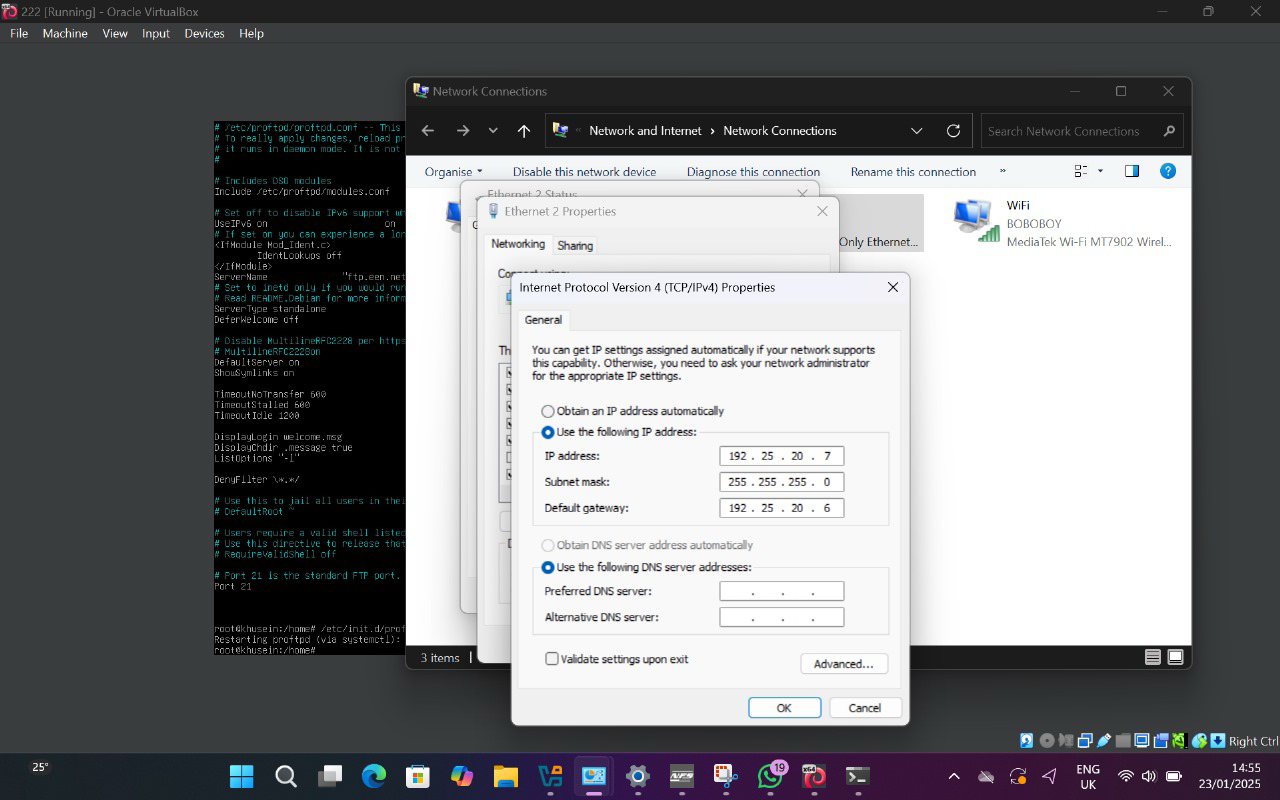
10.Lalu jika kalian ingin mengecek Remote Server kalian bisa digunakan atau tidak kalian langsung saja masuk ke PuTTY. Dibagian Host Name (or IP Address) kalian masukkan IP kalian.
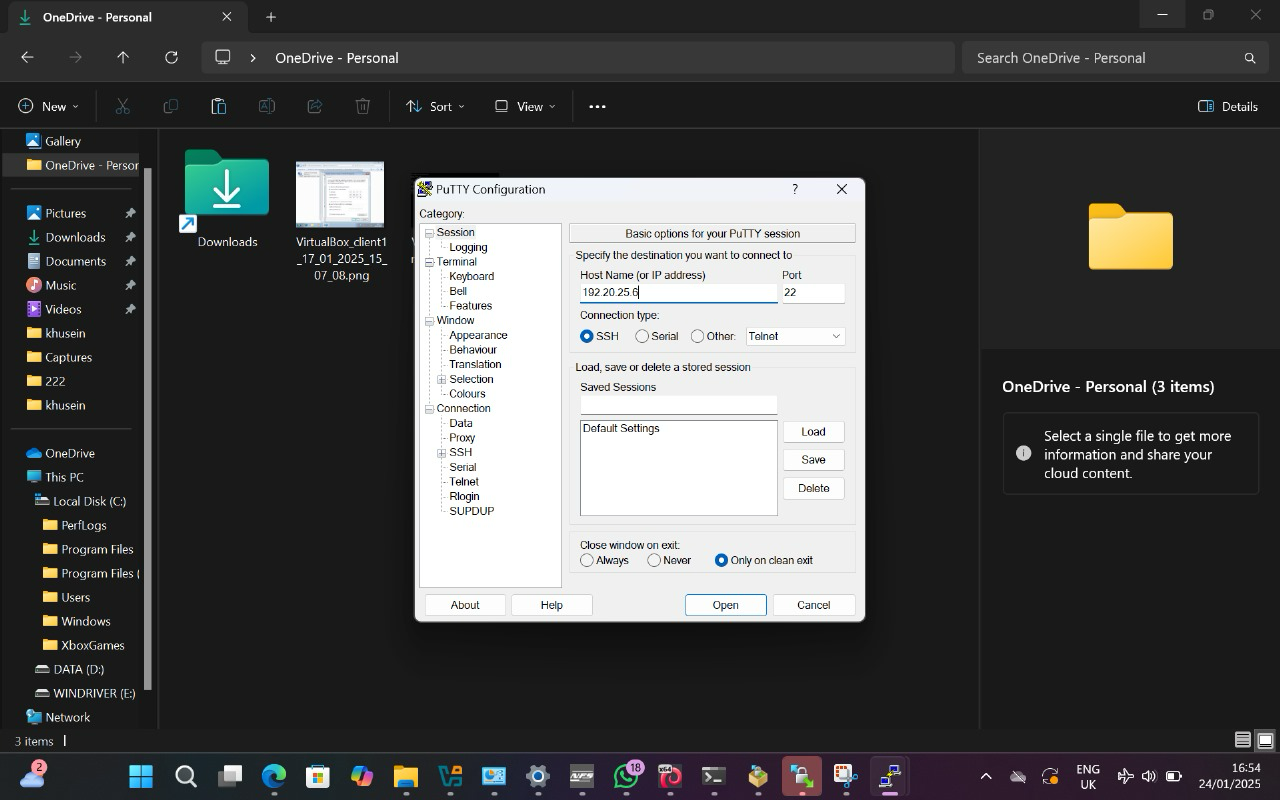
11. Selanjutnya kalian masukkan perintah "root" pada menu login as, dan pada menu password masukkan password kalian. Jika sudah maka Konfigurasi Remote Server kalian sudah berhasil
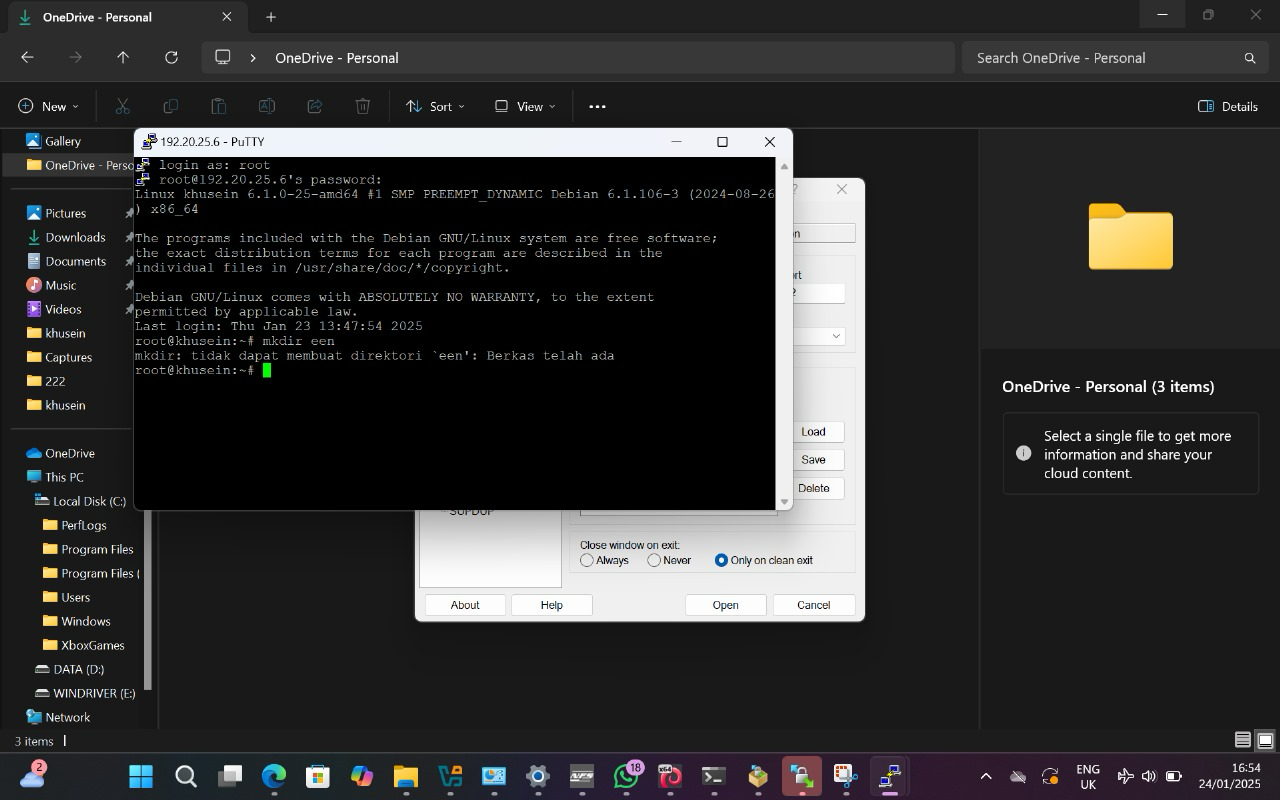
Ya kurang lebihnya seperti itu, Terima kasih untuk kalian yang sudah mengikuti step stepnya dari awal hingga selesai, saya Farel selaku pembuat laporan ini meminta maaf sebesar besarnya jika ada salah kata atau kurang jelas dalam pembahasan kali ini dan Terima Kasih.
Wassalamu'alaikum Wa Rahmatullahi Wa Barakatuh




Komentar
Posting Komentar